Khi trình bày văn bản và định dạng tài liệu Word, mặc định dòng đầu tiên của đoạn văn bản đều phải thụt lề vào so với những dòng văn bản bên dưới. Nhiều người sửa dụng phim Space để điều chỉnh vị trí của dòng văn bản đầu tiên, nhưng cách đó hoàn toàn thực hiện sai và không đúng với kỹ thuật soạn thảo trong Word.
Điều này có thể làm ảnh hưởng tới vị trí của những dòng văn bản bên dưới. Vậy làm sao để căn chỉnh lề cho dòng đầu tiên để thụt vào đúng thao tác chỉnh sửa tài liệu Word? Bài viết dưới đây sẽ hướng dẫn bạn đọc cách thụt lề dòng đều tiên trên Word.
Bước 1:
Người dùng đặt trỏ chuột vào vị trí muốn thụt lề, tiếp theo chọn thẻ Home và chọn vào biểu tượng Paragraph Settings.
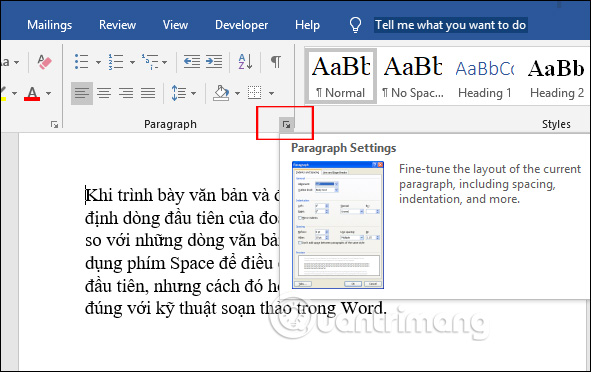
Bước 2:
Hiển thị giao diện Paragraph. Trong tab Indents and Spacing chúng ta chọn First line trong Special. Phần By nhập khoảng cách thụt đầu dòng. Phần Preview bên dưới để bạn xem trước dòng đầu cách lề và những dòng bên dưới như thế nào. Nhấn OK để áp dụng lề mới cho dòng đầu.
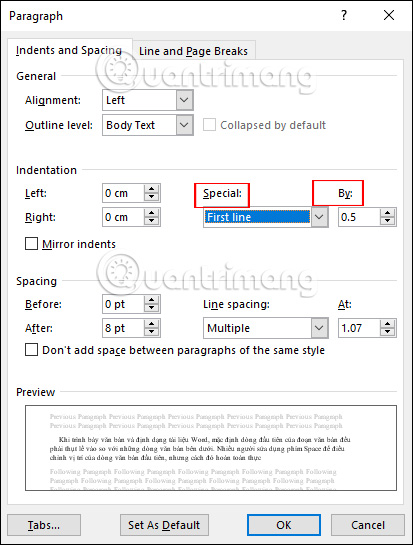
Kết quả dòng đầu tiên đã được thụt lề như hình dưới đây.
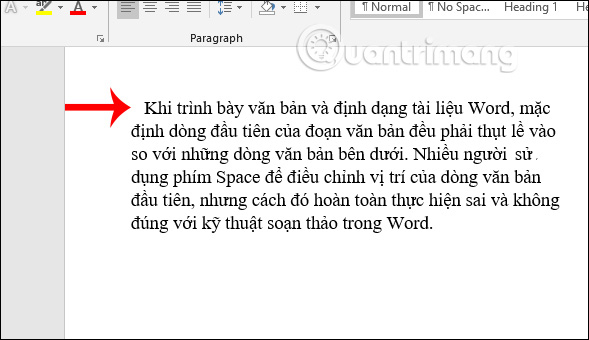
Bước 1:
Cách này thực hiên rất đơn giản, chúng ta cũng đặt trò chuột tại vị trí đầu tiền của dòng văn bản muốn thụt lề rồi nhấn phím Tabs. Khoảng cách cho 1 lần nhấn tab dài hơn khi bạn nhập kích thước trực tiếp.
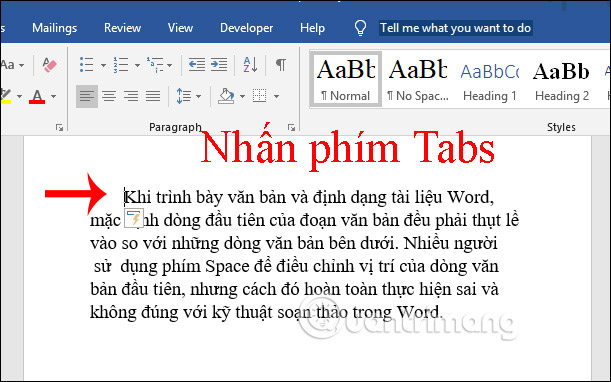
Bước 2:
Nếu vị trí thụt lề không theo ý trình bày của bạn thì nhấn chuột phải vào giao diện Word rồi chọn Paragraph trong danh sách hiển thị.
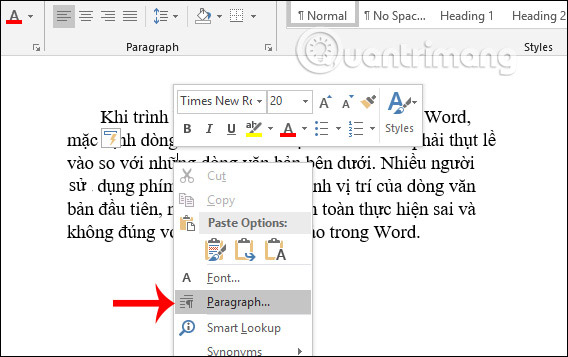
Bước 3:
Xuất hiện giao diện mới nhấn vào nút Tabs bên dưới.
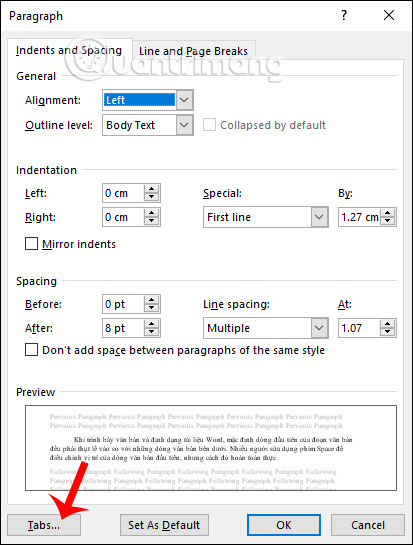
Trong hộp thoại tab chúng ta nhấn vào mục Default tab stops rồi chọn khoảng cách cho 1 lần nhấn phím Tabs và nhấn OK.
Sau đó chúng ta thực hiện lại lần nữa và phím Tabs cho đúng khoảng cách mà chúng ta đã thiết lập.
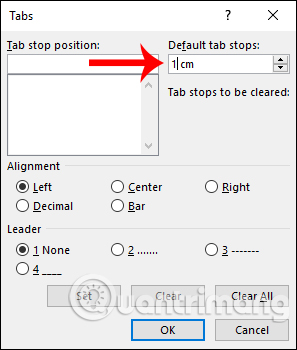
Chúng ta đặt chuột tại vị trí dòng đầu tiên muốn thụt lề, sau đó nhấn chuột vào biểu tượng trên cùng của thanh thước kẻ như hình dưới đây, rồi kéo tới vị trí bạn muốn.
Nếu tài liệu Word của bạn không hiện thanh thước kẻ thì thực hiện theo bài viết Cách hiển thị thanh thước kẻ Ruler trong Micorosoft Word. Kết quả dòng văn bản đầu tiên sẽ dịch chuyển theo vị trí mà chúng ta điều chỉnh thước kẻ.
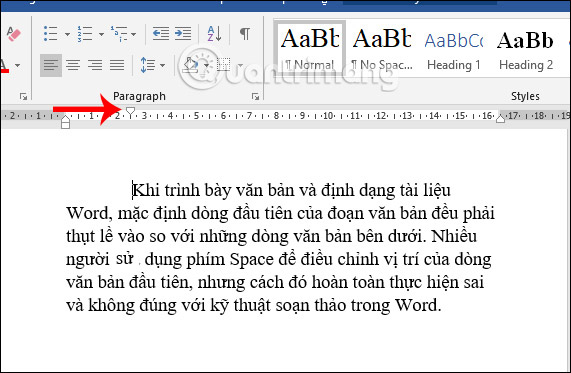
Như vậy chúng ta có 3 cách để chỉnh vị trí cho dòng đầu tiên, thụt lề đầu dòng cho tài liệu Word. Cả 3 cách đều rất dễ thực hiện và đều điều chỉnh theo kích thước thụt lề mà bạn muốn.
Chúc các bạn thực hiện thành công!
Nguồn tin: quantrimang.com
Ý kiến bạn đọc
Những tin mới hơn
Những tin cũ hơn